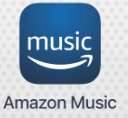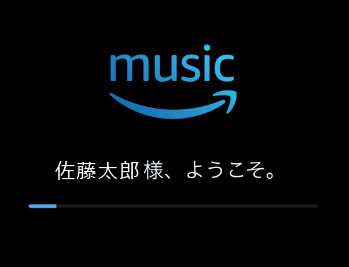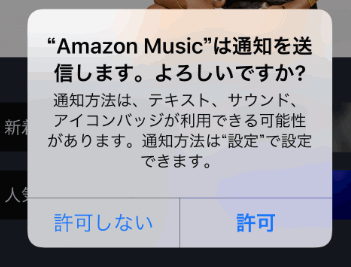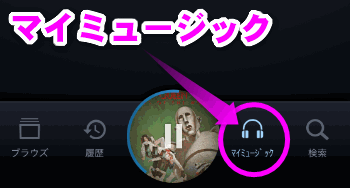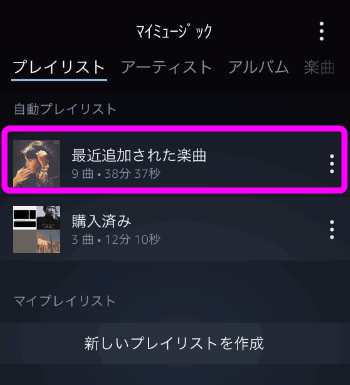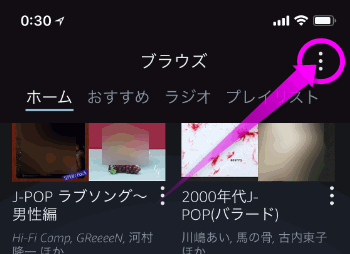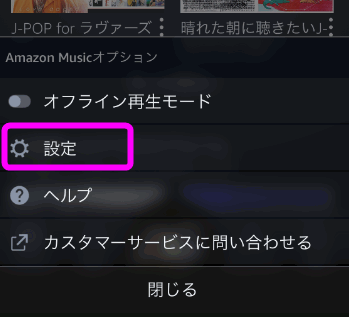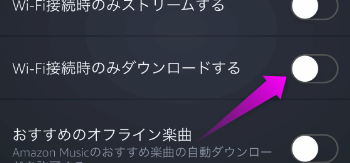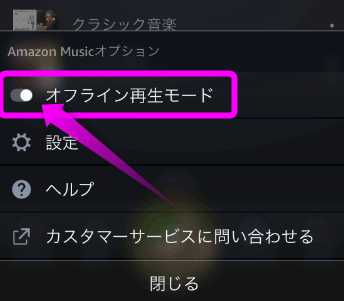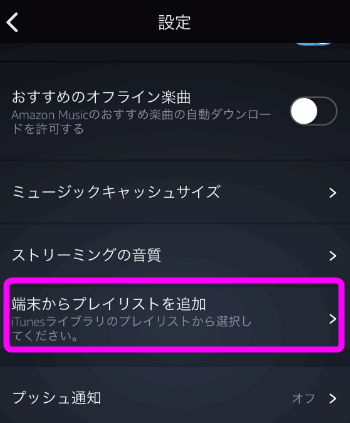Amazon Musicで音楽をダウンロードする方法
最終更新日 2021-09-03 17:58
amazonのプライム会員であれば、追加費用無しで100万曲の中から好きな曲を聞くことが出来ます。
このAmazonの音楽聴き放題のサービス「Amazon Music」をiPhone上から利用する方法や、曲を無料でダウンロードする方法、iPhone内の曲と混合して聴く方法を紹介します。
Sponsored Link
目次
- Amazon Musicとは
- プランの比較
- Amazon Musicアプリの使い方
- 音楽をダウンロードするには
- ダウンロードした曲を聞くには
- iTunesの曲と同時に使うには
- パソコン版Amazon Music
Amazon Musicとは
Amazon Musicとは、Amazonのプライム会員(税込み3,900円/年)が利用できる音楽聴き放題のサービス。ただし、曲数が200万曲以上と少ないです。
年額7,800円のAmazon Music unlimitedというサービスも有り、こちらは6,500万曲が聞き放題になります。
各プランの違い
| プラン | prime music | music unlimited 個人プラン |
music unlimited Echoプラン |
|---|---|---|---|
| 楽曲数 | 200万以上 | 6,500万以上 | 6,500万以上 |
| 料金 | 追加料金なし | 980円/月 | 380円/月 |
| プライム会員の場合 780円/月 |
|||
| 年額 7,800円/月 |
他の類似サービスとの比較
LINE MusicやGoogle Play Musicと料金の比較をしてみました。
| プラン | Apple Music | Amazon music Unlimited |
YouTube Music | LINE Music |
|---|---|---|---|---|
| 楽曲数 | 5000万曲以上 | 6500万曲 | 非公開 | 5000万曲 |
| 料金 | 980円/月 | 980円/月 プライム会員の場合 780円/月 |
PC/Android 980円/月 iPhone 1,280円 |
980円/月 |
| ファミリープラン 1,480円/月 |
年額 7,800円/月 |
ファミリープラン 1,480円/月 |
学生プラン 480円/月 |
|
| 学生プラン 480円/月 |
ファミリープラン 1,480円/月 |
学生プラン 480円/月 |
月20時間まで 500円/月 |
|
| 学生プラン 480円/月 |
Echoプランだと月380円
 以前紹介したAmazonのスマートスピーカーEchoのみで聞ける「music unlimited Echoプラン」は月々380円なのでかなり安いですね。
以前紹介したAmazonのスマートスピーカーEchoのみで聞ける「music unlimited Echoプラン」は月々380円なのでかなり安いですね。
こちらはプライム会員でなくてもこの料金のようなので、音楽好きならお得。
ただ、私が持っているスピーカーAmazon echo dotは、モノラルで音質がいまいちなので、echoプランの場合は「echo」か「echo Plus」の方がいいかもしれません。
Amazon Musicアプリの使い方
インストール
Amazon Musicはプライム会員なら無料で100万曲の曲をストリーミング再生及び、ダウンロードが出来ます。
インストールは以下から。
設定と使い方
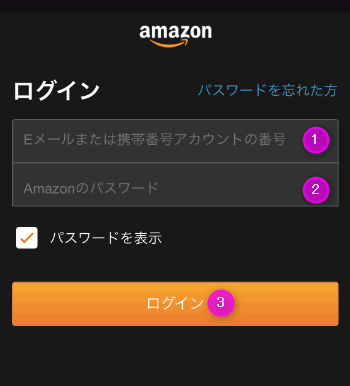 Amazon Musicは、Amazonの会員でないと使用できないっぽい。
Amazon Musicは、Amazonの会員でないと使用できないっぽい。
登録しているメールアドレスとパスワードを入力してログインします。
なお、パスワードを忘れてしまった場合は、パスワードアシスタントで再設定できます。
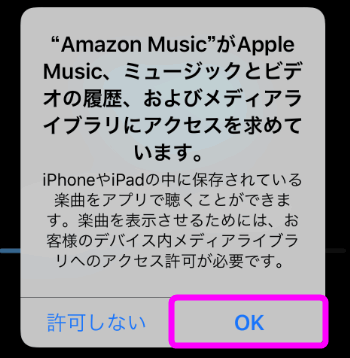 ミュージックライブラリなどにアクセスできるようにするか聞いてくるので、「OK」をタップします。
ミュージックライブラリなどにアクセスできるようにするか聞いてくるので、「OK」をタップします。
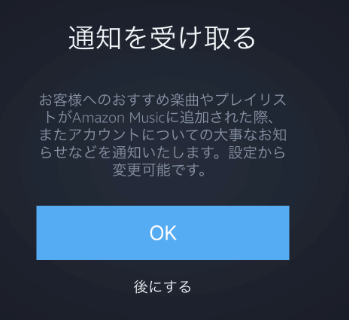 おすすめの曲などがあった場合通知していいか聞いてくるので、「OK」もしくは「後にする」をタップします。
おすすめの曲などがあった場合通知していいか聞いてくるので、「OK」もしくは「後にする」をタップします。
通知がうざい場合は「後にする」で構いません。
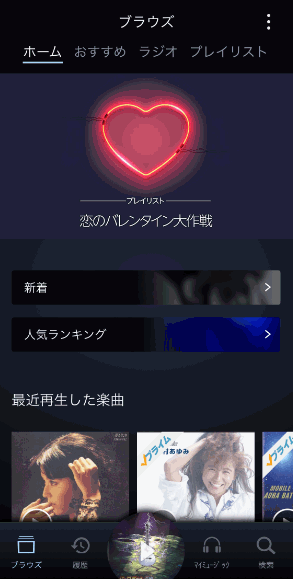 こちらが「Amazon Music」のホーム画面。
こちらが「Amazon Music」のホーム画面。
個人的にAmazonのデザイナーのセンスは好きです。(笑)
検索の仕方
 Amazon Musicが使えるようになったら、聞きたい曲を検索してみましょう。unlimitedでないと4000万曲を利用できませんが、意外と100万曲でも聞きたい曲がヒットしたりします。
Amazon Musicが使えるようになったら、聞きたい曲を検索してみましょう。unlimitedでないと4000万曲を利用できませんが、意外と100万曲でも聞きたい曲がヒットしたりします。
検索方法はAmazon musicの右下にある「検索」ボタンをタップし・・・
 検索キーワードを入力します。
検索キーワードを入力します。
キーワードは、曲名やアルバム名、アーチスト名など。
また、キーワードを一部入れると、下に候補が表示されるのでタップすればOK。
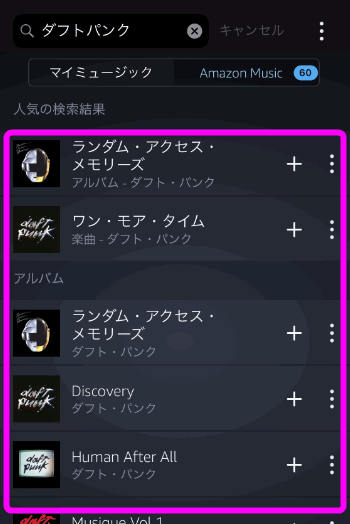 プライイム会員が無料で聞ける曲が表示されます。
プライイム会員が無料で聞ける曲が表示されます。
意外と多い。
 再生画面です。標準の「音楽」アプリに近い感覚で使用することが出来ます。
再生画面です。標準の「音楽」アプリに近い感覚で使用することが出来ます。
音楽をダウンロードするには
基本的にはストリーミング再生(パケットを使用して再生)なのですが、聞くたびにパケット通信をしなければならないので、スマホに曲をダウンロードすることも出来ます。
 ダウンロードしたい曲を再生している場合は、右上の丸で囲った部分をタップします。
ダウンロードしたい曲を再生している場合は、右上の丸で囲った部分をタップします。
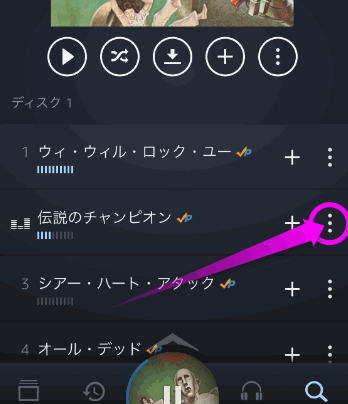 検索結果を再生中の場合は、右側の丸で囲った部分をタップします。
検索結果を再生中の場合は、右側の丸で囲った部分をタップします。
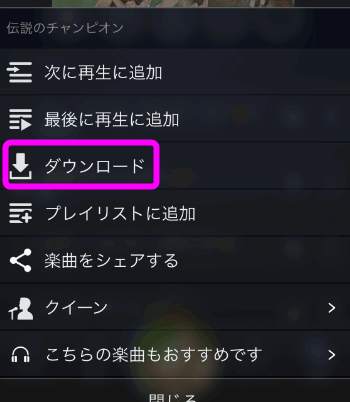 スマホ本体に曲をダウンロードするには「ダウンロード」をタップします。
スマホ本体に曲をダウンロードするには「ダウンロード」をタップします。
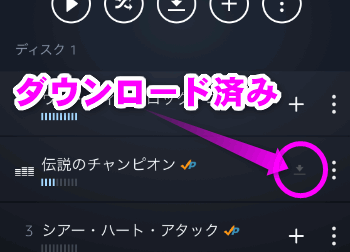 ダウンロード済みの曲はアイコンがプラスマークからこのようなものに変わります。
ダウンロード済みの曲はアイコンがプラスマークからこのようなものに変わります。
ダウンロードした曲を聞くには
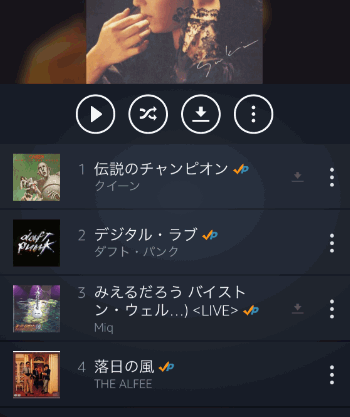 ダウンロードした曲やマイミュージックに登録した曲が表示されました。
ダウンロードした曲やマイミュージックに登録した曲が表示されました。
ダウンロードできない場合
曲のダウンロードの注意点としては、初期設定ではWi-Fi環境でないとダウンロードできない点。この場合、Wi-Fiで接続しないとダウンロードが開始されません。
そこでWi-Fi以外でもダウンロードできるようにするには以下。
なお、パケット通信時(Wi-Fi以外)はパケットを消費したくない!という場合は、「Wi-Fi接続時のみストリームする」をオンにしておくといいでしょう。
iTunesの曲と同時に使うには
Amazon Musicアプリでは、iPhone内にあるiTunesで同期した曲も聞くことが出来ます。
参照:CDの曲をiPhoneに取り込むには
オフライン再生モード
iPhone内の曲もAmazon Musicで聴く場合は、「オフライン再生モード」をオンにします。
やり方は以下。
プレイリストを取り込む
 追加したいプレイリストにチェックを入れます。
追加したいプレイリストにチェックを入れます。
なお、プレイリストにある曲でないと取り込めないようです。プレイリストの作成方法は、iPhone上で好きな曲だけ聴くには プレイリスト作成を参考にしてください。
 iTunesで同期した曲とAmazon Musicの曲が表示されるようになりました。
iTunesで同期した曲とAmazon Musicの曲が表示されるようになりました。
注意点
「オフライン再生モード」をオンにすると、ストリーミング再生ができなくなります。
なので、ダウンロードしていないAmazon Musicの曲は表示されなくなります。
パソコンでAmazon Musicを聴くには
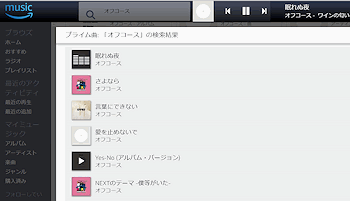 パソコンでAmazon Musicで音楽を聴くには、ブラウザでAmazon Musicにアクセスし、プライムアカウントでログインすれば聴くことが出来ます。
パソコンでAmazon Musicで音楽を聴くには、ブラウザでAmazon Musicにアクセスし、プライムアカウントでログインすれば聴くことが出来ます。
また、Amazon Echoを所有しているなら、自由に聞くことが出来ます。
関連ページ
- CDの音楽をiPhoneにコピーする手順
- 曲を購入する手順
- iPhone上で好きな曲だけ聴くには プレイリスト作成
最終更新日 2021-09-03 17:58
Sponsord Link
【 gcm 】 2018/08/10 13:25:08
iPhone上のミュージックに入っている楽曲と混合させたいんですが、Amazon Musicを起動しても、ミュージックライブラリにアクセスできるようにするかどうかを聞く画面が出てきません。どうすればいいですか。今はもう仕様が変わったんでしょうか。
【 管理人 】 2018/08/10 14:33:36
>gcmさん
「オフライン再生モード」がオフ(スイッチが左側)になっていませんか?オフライン再生モードがオフだと、Amazon Musicの曲しかプレイリストなどに追加できないようです。
![]() 最終更新日 2021-09-03 17:58 / 投稿日:2018-02-12
|
最終更新日 2021-09-03 17:58 / 投稿日:2018-02-12
| ![]() |
| ![]() |
| ![]()